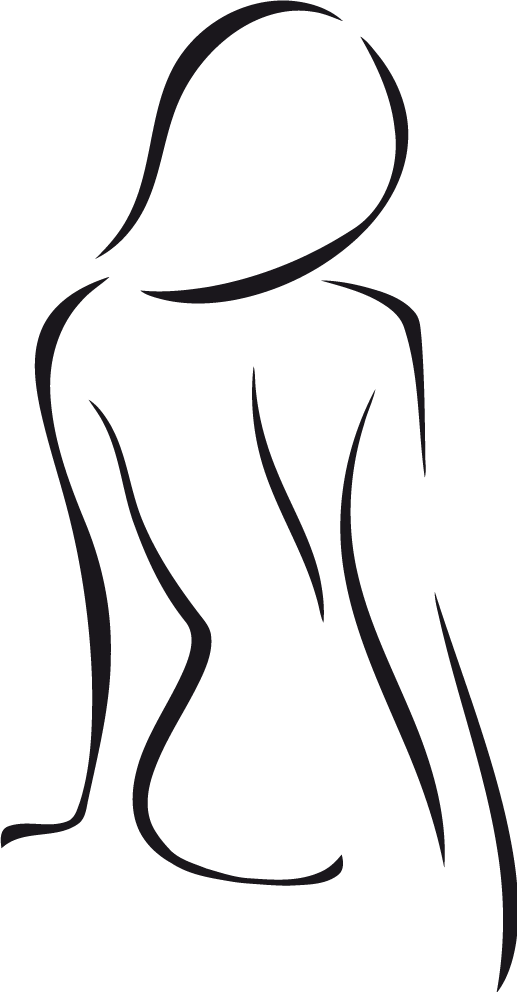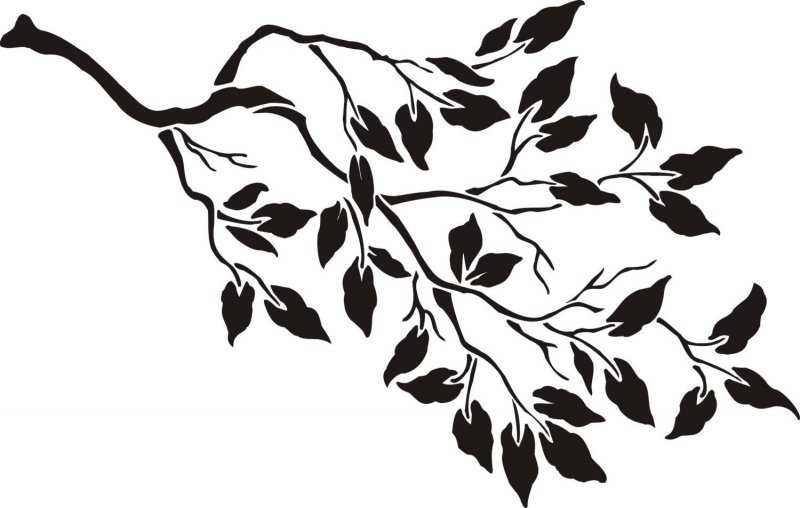Содержание
Обзор слоев-фигур, контуров и векторные изображения
Векторные изображения состоят из линий и кривых, заданных векторами — математическими объектами, которые описывают изображение в соответствии с его геометрическими характеристиками. Примеры элементов векторных изображений в After Effects включают контуры маски, фигуры на слоях-фигурах и текст в текстовых слоях.
В растровых изображениях (иногда называемых побитовыми отображениями) используют прямоугольную сетку из элементов изображения (пикселей). Каждому пикселу соответствует определенное расположение и значение цвета. Видеоряд, набор изображений, переданных с пленки, и многие другие типы изображений, которые импортируются в After Effects, являются растровыми изображениями.
Векторная графика сохраняет четкость краев и не теряет деталей при изменении размеров, поскольку она не зависит от разрешения. Эта независимость от разрешения делает векторную графику удобной для создания визуальных элементов, например логотипов, которые используются в различных размерах.
Каждое растровое изображение состоит из фиксированного количества пикселей и поэтому зависит от разрешения. При масштабировании растровые изображения могут терять детализацию и выглядеть зернистыми (пикселизированными).
Некоторые изображения создаются в других приложениях в качестве векторной графики, но преобразуются в пикселы (растровый формат) при импорте в After Effects. Если слой непрерывно преобразуется в растровый формат, при изменении размера слоя After Effects повторно конвертирует векторную графику в пикселы, сохраняя четкость краев. Векторная графика из файлов SWF, PDF, EPS и Illustrator может быть постоянно растрирована.
Видеоруководство «Что такое растровые изображения и векторная графика?» от Аарона Рабиновича (Aharon Rabinowitz) входит в серию видео Multimedia 101, доступную на веб-сайте Creative COW, и предлагает общие сведения о растровых изображениях и векторной графике.
Некоторые возможности After Effects, включая маски, формы, обводки, обводки рисованием и пути движения, основаны на понятии контура.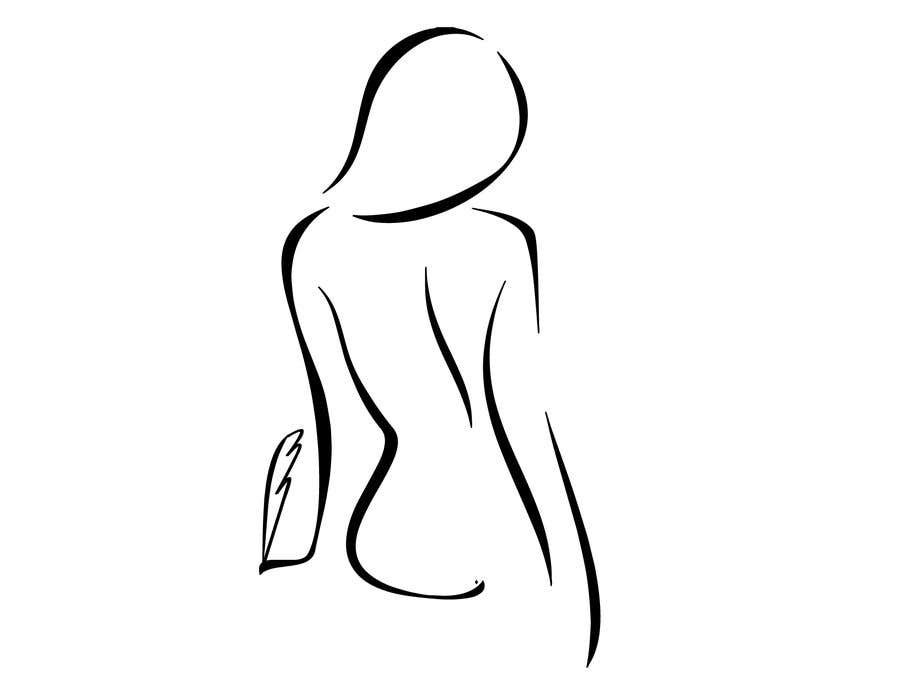
Инструменты и методы для создания и редактирования различных типов контуров перекликаются, но каждый тип контура имеет собственные уникальные аспекты.
Контур состоит из сегментов и вершин.
Сегментами являются линии или кривые, которые соединяют вершины. Вершины определяют начало и конец каждого сегмента контура. Некоторые приложения Adobe для определения вершины используют термины опорная точка и точка контура.
Изменить форму контура можно перетаскиванием его вершин, дексрипторов направления в конце линий направления (или касательных) каждой вершины или самого сегмента контура.
При выходе контура из вершины его форму определяет угол и длина исходящей направляющей линии для этой вершины. При приближении контура к следующей вершине исходящая направляющая линии предыдущей вершины оказывает на него меньшее влияние, уступая эту роль входящей направляющей линии следующей вершины.
У контуров бывают вершины двух видов: угловые точки и гладкие точки.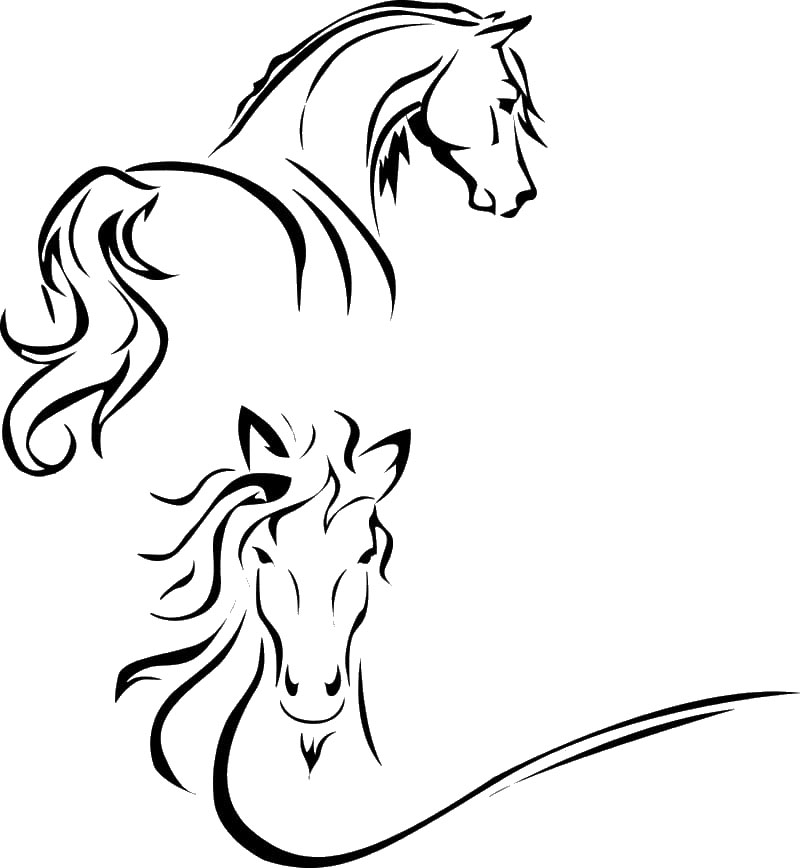 В месте гладкой точки сегменты контура соединяются как гладкая кривая; входящие и исходящие направляющие линии находятся на одной линии. В месте угловой точки контур резко изменяет направление; входящие и исходящие направляющие линии находятся на разных линиях.
В месте гладкой точки сегменты контура соединяются как гладкая кривая; входящие и исходящие направляющие линии находятся на одной линии. В месте угловой точки контур резко изменяет направление; входящие и исходящие направляющие линии находятся на разных линиях.
Контуры можно рисовать, используя любые сочетания угловых и гладких точек.
Если была нарисована точка не того типа, ее можно заменить позже.
При перемещении направляющей линии гладкой точки изменяются кривые с обеих сторон точки. В противоположность этому, при перемещении угловой точки изменяется только кривая с той стороны точки, где расположена линия направления.
Контур может быть открытым или замкнутым. Открытый контур имеет точку начала, которая не совпадает с его конечной точкой; например, прямая линия является открытым контуром. Замкнутый контур является непрерывным и не имеет начала или конца; например, круг является замкнутым контуром.
Можно нарисовать контуры в виде геометрических фигур — многоугольников, эллипсов и звезд — с помощью инструментов форм либо использовать инструмент «Перо» для рисования произвольного контура.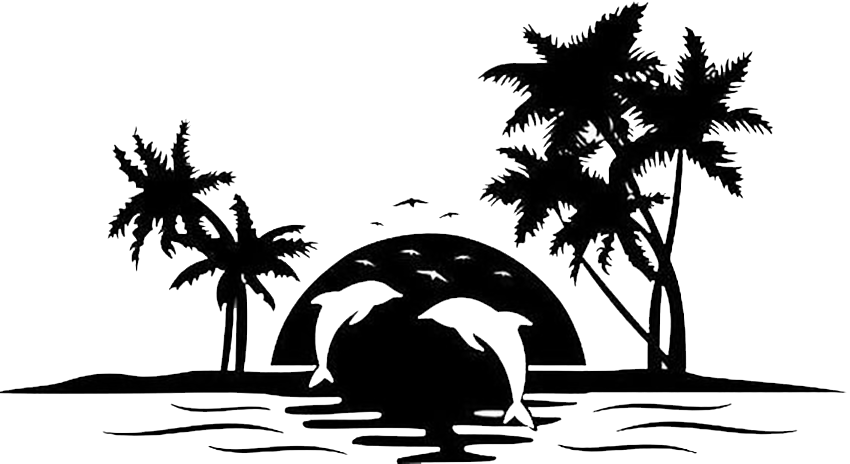 Контуры, нарисованные с помощью инструмента «Перо», являются или нарисованными вручную контурами Безье, или контурами RotoBezier. Основное различие между контурами RotoBezier и нарисованными вручную контурами Безье заключается в том, что линии направления для контуров RotoBezier вычисляются автоматически, что упрощает и убыстряет их рисование.
Контуры, нарисованные с помощью инструмента «Перо», являются или нарисованными вручную контурами Безье, или контурами RotoBezier. Основное различие между контурами RotoBezier и нарисованными вручную контурами Безье заключается в том, что линии направления для контуров RotoBezier вычисляются автоматически, что упрощает и убыстряет их рисование.
При использовании инструментов форм («Прямоугольник», «Прямоугольник со скругленными углами», «Эллипс», «Многоугольник» или «Звезда») для рисования контуров форм в слое форм можно создать один из двух типов контуров: параметрический контур формы или контур формы кривой Безье. (См. раздел Сведения о формах и слоях форм.)
Контуры масок, контуры обводки рисованием и контуры форм кривой Безье можно связать с помощью выражений. Также можно выполнять копирование и вставку между контурами масок, контурами обводок рисованием, контурами форм кривой Безье, путями движения и контурами из Adobe Illustrator, Photoshop и Adobe Fireworks. (См. раздел Создание форм и масок. )
)
Для контуров форм можно использовать операцию «Объединить контуры» (похожа на эффекты обработки контуров в Adobe Illustrator) для объединения нескольких контуров в один. (См. раздел Параметры объединения контуров.)
Если необходимо, чтобы контур сопровождал текст или эффект, контур должен представлять собой контур маски.
Сам контур не имеет визуального представления в выводе после рендеринга; по существу это совокупность данных о том, как разместить или изменить другие визуальные элементы. Чтобы сделать контур видимым, к нему необходимо применить обводку. В случае пути маски можно применить эффект «Обводка». В случае контура для объекта слоя форм по умолчанию контур создается с группой свойства обводки (атрибутом) после групп свойств контура на панели «Временная шкала».
Цвет или градиент, применяемый к области, расположенной внутри контура, является заливкой.
Чтобы задать размер дескрипторов направления кривой Безье и вершин для масок и форм, выберите «Правка» > «Установки» > «Общие» (Windows) или «After Effects» > «Установки» > «Общие» (Mac OS) и измените значение параметра «Размер точки контура».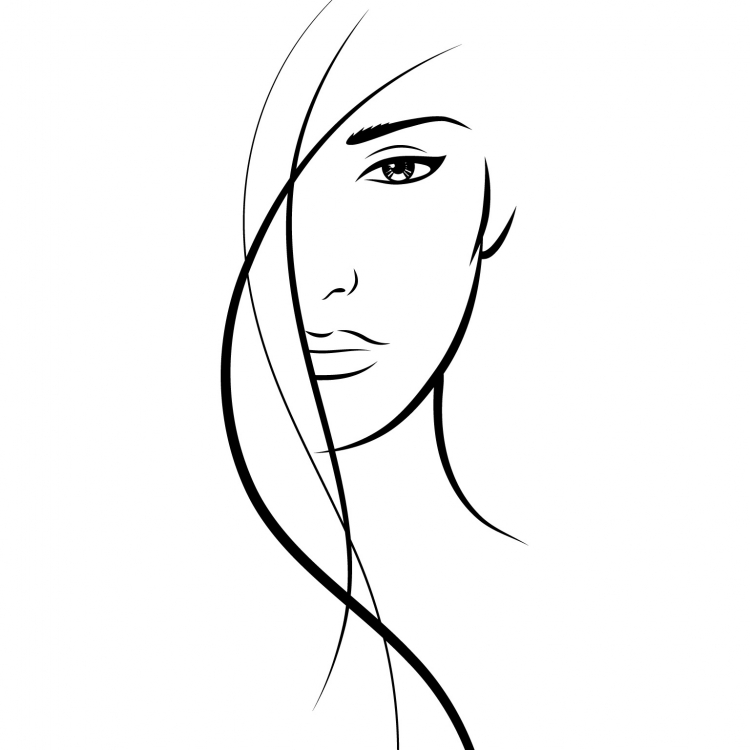
Слои-фигуры содержат объекты векторной графики, называемые фигурами. По умолчанию форма состоит из контура, обводки и заливки. (См. разделы Сведения о контурах и Обводки и заливки для форм).
Слои форм создаются рисованием на панели «Композиция» с использованием инструментов форм или инструмента «Перо». (См. раздел Создание форм и масок.)
Контуры форм имеют две разновидности: параметрические контуры форм и контуры форм кривой Безье. Параметрические контуры форм определяются численно — свойствами, которые после рисования можно изменить и анимировать на таймлайне. Контуры форм кривой Безье определяются набором вершин (точек контура) и сегментов, которые можно изменить на панели «Композиция». Работа с контурами форм кривой Безье осуществляется таким же образом, как работа с контурами маски. Все контуры маски являются контурами кривой Безье.
Контуры формы можно изменять, используя операции с контурами, такие как «Контуры колебания» и «Втягивание и раздувание».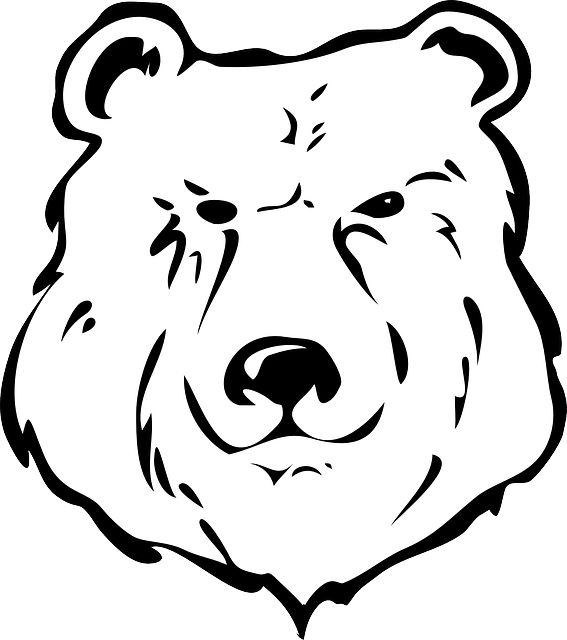 Наложение на контур обводки или заливка цветом области, определенной контуром, выполняются с помощью операций цветового заполнения. (См. раздел Атрибуты форм, операции заливки цветом и операции с контурами для слоев форм.)
Наложение на контур обводки или заливка цветом области, определенной контуром, выполняются с помощью операций цветового заполнения. (См. раздел Атрибуты форм, операции заливки цветом и операции с контурами для слоев форм.)
Контуры форм, операции заливки цветом и операции с контурами вместе называются атрибутами формы. Атрибуты форм можно добавлять с помощью меню «Добавить» на панели «Инструменты» или на таймлайне. Каждый атрибут форм представлен группой свойств на панели «Временная шкала». Свойства можно анимировать таким же образом, как и другие свойства слоя. (См. раздел Сведения об анимации, ключевых кадрах и выражениях).
Битовая глубина цвета слоя формы совпадает с битовой глубиной цвета проекта и может быть 8 бит, 16 бит или 32 бита. (См. раздел Глубина цвета и высокий динамический диапазон цветов.)
Слои форм могут быть основаны на элементах видеоряда. Слои, которые не основаны на элементах видеоряда, иногда называют синтетическими слоями.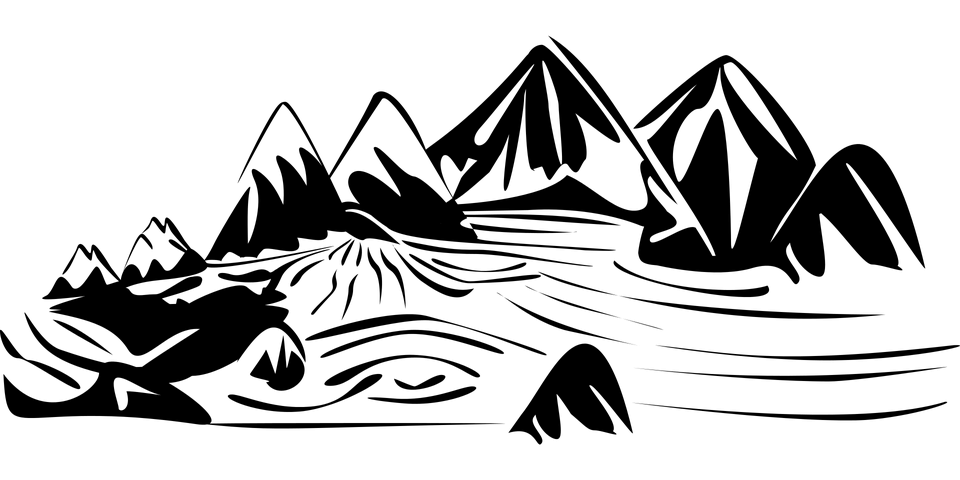 Текстовые слои также являются синтетическими слоями и состоят из объектов векторной графики, поэтому многие правила и рекомендации, применяемые к текстовым слоям также применяются к слоям-фигурам. Например, слой-фигуру нельзя открыть на панели «Слой», также как и нельзя открыть на панели «Слой» текстовый слой.
Текстовые слои также являются синтетическими слоями и состоят из объектов векторной графики, поэтому многие правила и рекомендации, применяемые к текстовым слоям также применяются к слоям-фигурам. Например, слой-фигуру нельзя открыть на панели «Слой», также как и нельзя открыть на панели «Слой» текстовый слой.
Можно сохранять избранные формы как стили анимации. (См. раздел Сохранение стиля анимации.)
Ресурсы в Интернете, посвященные слоям-фигурам
Видеоруководство по созданию слоев-фигур из векторных слоев находится на странице обучающих пособий.
Крис и Триш Мейеры (Chris and Trish Meyer) представляют введение в слои-фигуры в виде отрывка (в формате PDF) из своей книги «Создание анимированной графики с After Effects» (5-ая редакция).
Крис Звар (Chris Zwar) предоставляет шаблон настроек анимации на своем веб-сайте. Этот шаблон настроек служит для создания целевого перекрестия с помощью одного слоя-фигуры с различными настраиваемыми свойствами, которые делают управление и изменение анимации с помощью перекрестия удобным и интуитивно-понятным.
Хотя по умолчанию фигура состоит из одного контура, одной обводки и одного заполнения, которые расположены сверху вниз на панели «Таймлайн», в основе большей части гибких возможностей слоев-фигур лежит возможность добавлять и изменять атрибуты фигур и создавать сложные составные фигуры.
Формы или атрибуты форм, которые находятся на одном групповом уровне в пределах одного слоя форм, можно группировать.
Группа является коллекцией атрибутов формы: контуров, заливок, обводок, операций с контурами и других групп. Каждая группа имеет собственный режим наложения и собственный набор свойств преобразования. Объединение форм в группы позволяет одновременно работать с несколькими формами, например выполнять масштабирование всех форм в группу по величине или применять к каждой форме одинаковую обводку. Можно даже установить индивидуальные формы или индивидуальные атрибуты формы в пределах группы, чтобы изолировать преобразования. Например, можно масштабировать контур без масштабирования его обводки путем группировки его контура.
При добавлении атрибута формы с помощью меню «Добавить» на панели «Инструменты» или на таймлайне, необходимо выбрать атрибут, добавляемый в группу. Для изменения их порядка на таймлайне группы и атрибуты можно перетащить. Изменение порядка и группировка форм и атрибутов форм позволяет воздействовать на порядок их рендеринга по отношению к другим формам и атрибутам форм.
A. Две формы в группе B. Два контура в составной форме C. Контур круга с применением операции «Контуры колебания» D. Одна обводка, примененная ко всем контурам над ней E. Контур звезды в отдельной группе F. Одна заливка, примененная ко всем контурам над ней G. Один контур с двумя обводками
Порядок рендеринга для форм в слое форм
Правила рендеринга слоя форм аналогичны правилам рендеринга композиции, содержащей вложенные композиции.
В пределах группы сначала визулизируются формы в нижней части порядка расположения на панели «Таймлайн».

Все операции с контурами в группе выполняются перед операциями цветового заполнения. Это означает, например, что обводка учитывает искажения на контуре, созданные с помощью операции с контурами «Контуры колебания». Операции с контурами в группе выполняются сверху вниз.
(См. раздел Изменение форм с помощью операций над контурами.)операции заливки цветом внутри группы выполняются снизу вверх в порядке расположения на панели «Таймлайн». Это означает, например, что обводка визуализируется поверх или перед обводкой, которая на таймлайне отображается после нее. Чтобы изменить это поведение по умолчанию для определенной заливки или обводки, на панели «Таймлайн» выберите для свойства композиции заливки или обводки «Выше предыдущего в той же группе». (См. раздел Обводки и заливки для форм.)
Операции с контурами и операции заливки цветом применяются ко всем контурам, расположенным над ними в одной группе.
Преобразование свойств для группы форм и контуров форм
Каждая группа имеет собственную группу свойств преобразования.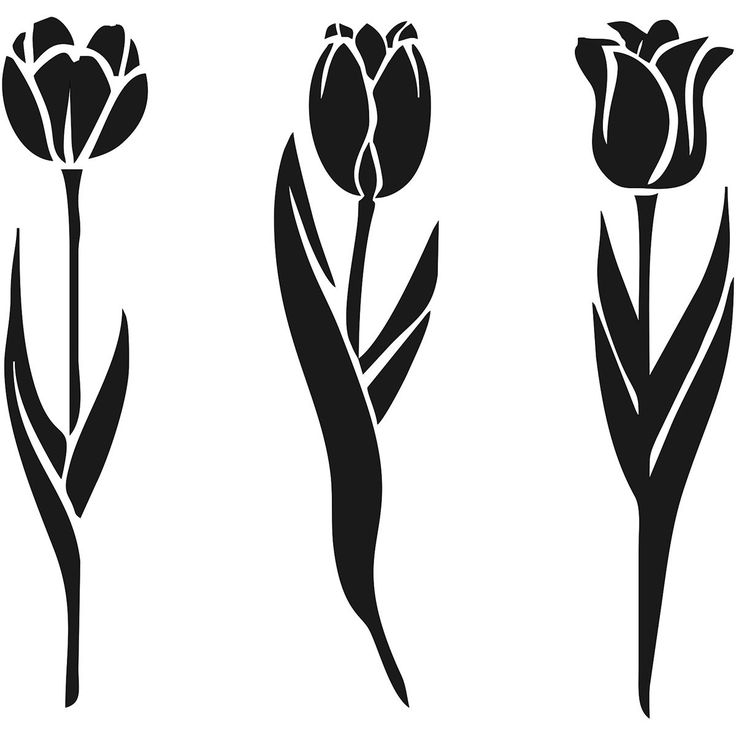 Эта группа свойств преобразования представлена на таймлайне как группа свойств с именем «Преобразование: [имя группы]», а на панели «Композиция» — как пунктирная рамка с дексрипторами. С помощью новой группы свойств преобразования контур можно сгруппировать отдельно и трансформировать только его.
Эта группа свойств преобразования представлена на таймлайне как группа свойств с именем «Преобразование: [имя группы]», а на панели «Композиция» — как пунктирная рамка с дексрипторами. С помощью новой группы свойств преобразования контур можно сгруппировать отдельно и трансформировать только его.
Дополнительная группа свойств преобразования для одного контура полезна, например, для создания сложного движения, например, вращения вокруг одной узловой точки, а также вращения вдоль орбиты. Преобразования группы влияют на все формы в группе; это поведение аналогично поведению наследования слоев. (См. раздел Родительские и дочерние слои).
Каждый контур формы также имеет внутренние свойства, которые влияют на местоположение и очертания контура. Для параметрических контуров форм эти свойства (например, «Положение» и «Размер») являются параметрами, видимыми на таймлайне. Для контуров форм кривой Безье эти свойства определяются для каждой вершины, но включены в свойство «Контур». При изменении контура кривой Безье с помощью свободно-трансформируемой ограничительной рамки происходит изменение этих внутренних свойства для вершин, которые входят в этот контур. (См. раздел Сведения о формах и слоях форм.)
При изменении контура кривой Безье с помощью свободно-трансформируемой ограничительной рамки происходит изменение этих внутренних свойства для вершин, которые входят в этот контур. (См. раздел Сведения о формах и слоях форм.)
Группировка форм или атрибутов форм
При группировке форм опорная точка группы помещается в центре ограничительной рамки группы.
Разгруппировка форм или атрибутов форм
Создание пустой группы форм
ВЕКТОРНЫЕ КОНТУРЫ И ФИГУРЫ — Студопедия
Поделись
Вы уже поняли, как сложно редактировать растровые изображения и как часто излишнее редактирование портит качество фотографии или рисунка.
Этих недостатков лишена векторная графика. Векторный рисунок запоминается как совокупность геометрических фигур — контуров, представленных в виде математических формул. Чтобы пропорционально увеличить объект, достаточно просто изменить одно число: коэффициент масштабирования. Никаких искажений ни при увеличении, ни при уменьшении рисунка не возникает. Достаточно просто его поворачивать, перекашивать и выполнять другие преобразования.
Достаточно просто его поворачивать, перекашивать и выполнять другие преобразования.
Чтобы сделать работу с изображениями более гибкой, Photoshop также завел у себя элементы векторной Графики как средство для создания и редактирования выделений и отдельных рисованных объектов. Векторные контуры и фигуры з хранятся и обрабатываются на особых векторных слоях. Они никак не зависят! от разрешения изображения. При экспорте в растровые форматы векторные! контуры и фигуры приходится преобразовывать в растровый вид, но в документах формата Photoshop их можно свободно редактировать, меняя их форму и’ размер Векторные объекты можно импортировать в векторные редакторы, сохранять в PDF-формате и выводить на печать на PostScript-принтерах.
Кроме того, векторные контуры служат для создания контуров фигурной обрезки (они же обтравочные контуры) для отдельных слоев или для всего изображения. Первые позволяют спрятать часть слоя, как это делает маска. Вторые позволяют экспортировать в настольные издательские системы изображения непрямоугольной формы.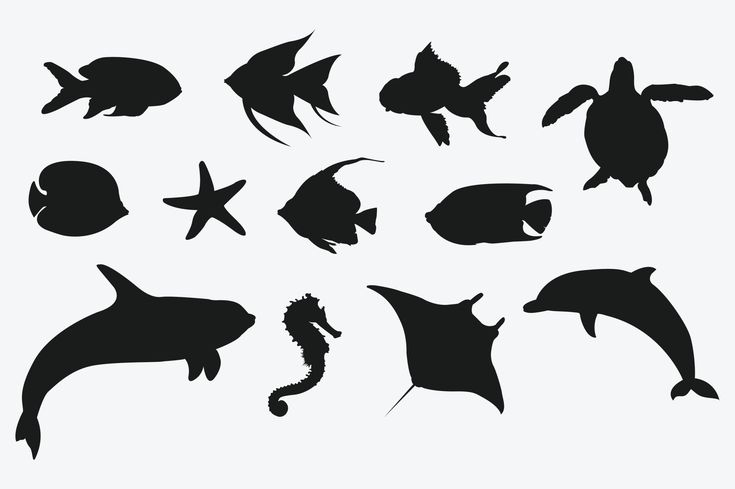 Как правило, экспорт производится в формате EPS, с которым умеют работать и растровые, и векторные редакторы.
Как правило, экспорт производится в формате EPS, с которым умеют работать и растровые, и векторные редакторы.
Основы рисования контуров и фигур
Начнем с основных терминов, главный из которых контур. Во всех векторных редакторах контур это одна редактируемая геометрическая фигура или линия. В программе Photoshop принята несколько иная терминология. Отдельная линия или фигура называется здесь компонентой контура, а контур это фигура или область, полученная с помощью логических операций сложения, вычитания и пересечения отдельных линий. (Вообще говоря, в векторных редакторах это называется составным контуром.) Во избежание недоразумений поясню, что, если это не оговорено специально, под словом «контур» в этом уроке будет иметься в виду контур, состоящий из одной линии.
Любой контур состоит из некоторого количества опорных точек, соединенных прямыми или кривыми линиями — сегментами. Внешний вид контура определяется координатами его опорных точек и кривизной сегментов.
Сами контуры невидимы, но для выделенных ими областей вы можете задавать обводку и заливку Заливка — это цвет внутренней области контура.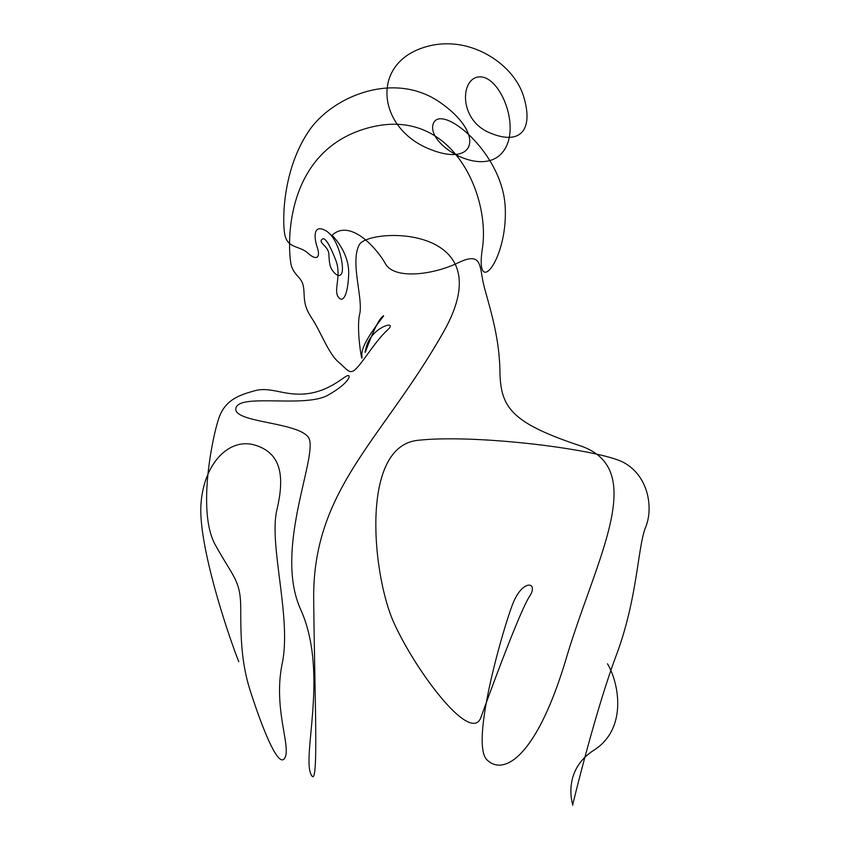 Она может быть сплошной, градиентной или узорчатой Один контур может иметь только одну заливку и единые цвет и толщину обводки.
Она может быть сплошной, градиентной или узорчатой Один контур может иметь только одну заливку и единые цвет и толщину обводки.
При рисовании контуров используется техника кривых Безье. Если вы работали с такими векторными графическими редакторами, как Adobe Illustrator, CorelDraw или Free Hand, вы знаете, что это такое. Для тех. кто не знаком с подобной техникой рисования, следует дать некоторые пояснения
При рисовании прямого отрезка вы задаете конечную и начальную точку, а программа соединяет их прямой линией. При рисовании кривой Безье также задаются конечные точки, но. кроме их местонахождения, вы можете задать направление касательной и радиус кривизны в них.
В результате программа соединяет нарисованные точки (они называются точками Безье) не прямой, а кривой линией. Впрочем, она может быть и прямой, если вы просто щелкнете в этих точках, не задавая кривизны Точки все равно будут точками Безье, и в любую минуту ваша прямая может быть преобразована в кривую
Чем рисовать?
Для рисования кривых Безье, как правило, используется инструмент Реп (Перо), с помощью которого вы сами расставляете точки Безье и регулируете в них кривизну линии с помощью манипулятора кривизны (см далее).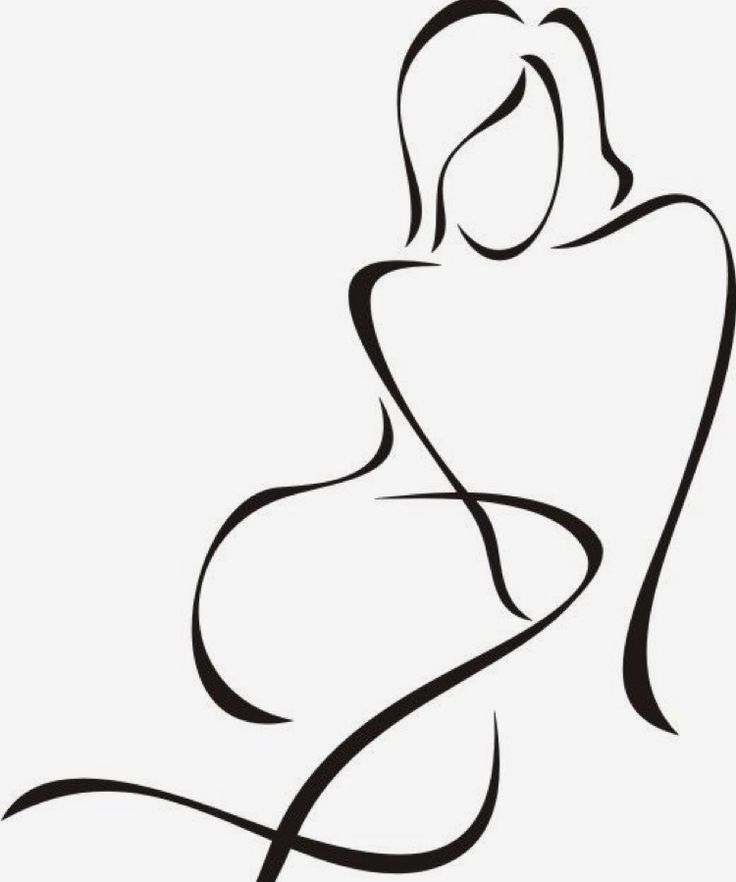
Для создания контуров очень сложной формы можно воспользоваться инструментом Freeform Pen «Свободное перо), позволяющим рисовать «от руки». Затем программа сама преобразует нарисованную линию в кривые Безье.
Простые фигуры типа прямоугольника, эллипса, звезды и т.д проще всего рисовать с помощью, специальных инструментов, которые прячутся на панели инструментов под инструментом Rectagle ‘Прямоугольник). После того как один из инструментов выбран, можно переключаться между ними с помощью кнопок на панели управления.
Что рисуем: контуры или фигуры
Рисовать пером и специальными инструментами можно как невидимые векторные контуры так и цветные векторные фигуры. Кроме того, можно рисовать в режиме, когда нарисованный контур сразу же преобразуется в растровый вид, и вы получаете цветную фигуру, нарисованную на активном слое изображения. Режим рисования выбирается с помощью кнопок на панели управления, которые появляются там при выборе любого инструмента рисования.
Щелкните на кнопке Create new work path (Создать новый рабочий контур) на
панели управления, чтобы рисовать невидимые контуры.
Соседняя кнопка Create new shape layer (Создать новый слой фигур) создает новый слой заливки с текущим основным цветом, на котором вы будете рисовать фигуры. Прежде чем рисовать, можно задать для слоя на панели управления значение Opacity (Непрозрачность), чтобы нижележащие объекты просвечивали сквозь фигуру, а в свитке Mode (Режим) выбрать режим смешивания красок. Кроме того, в свитке Layer Style (Стиль слоя) можно выбрать один из готовых стилей для слоя заливки, чтобы сразу получить фигуры с тенями, ореолами, градиентами, узорными заливками и т. д. По умолчанию стиль у слоя отсутствует.
При работе со специальными инструментами рядом есть и третья кнопка:
Create filled region (Создать область с заливкой), которая создает цветную растровую фигуру, залитую основным цветом.
Когда вы рисуете невидимый контур, не создается никаких растровых слоев, а просто Photoshop запоминает конфигурацию контура в палитре Paths (Контуры). Самостоятельно он может помнить только один контур, который называется рабочим.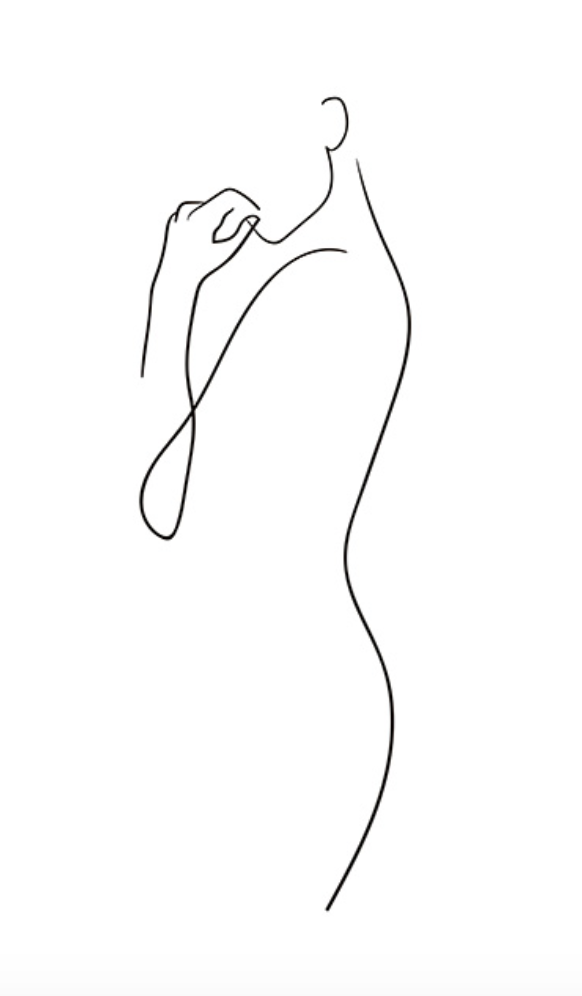 Это временный контур. После закрытия документа или при создании нового контура он очищается. Чтобы при последующем открытии документа вы могли пользоваться созданным контуром, его надо сохранить в палитре контуров и дать ему имя.
Это временный контур. После закрытия документа или при создании нового контура он очищается. Чтобы при последующем открытии документа вы могли пользоваться созданным контуром, его надо сохранить в палитре контуров и дать ему имя.
Невидимые контуры сами никак на изображении не отражаются, но их можно преобразовывать в выделения, и уже там присваивать заливку и обводку. При преобразовании в выделение контур становится растровым и теряет свою независимость от разрешения. Кроме того, любой контур можно «назначить» контуром фигурной обрезки для всего изображения.
Векторные цветные фигуры имеют довольно сложное устройство. Как уже говорилось ранее, при создании новой цветной фигуры для нее создается специальный растровый слой нужного цвета слой заливки Все, что он содержит, это заливку в размер холста. Фигуры, которые вы нарисуете для этого слоя, будут храниться в палитре Paths (Контуры) как контур фигурной обрезки для слоя. Его можно представить себе в виде лекала, сквозь прорези которого виден цветной слой.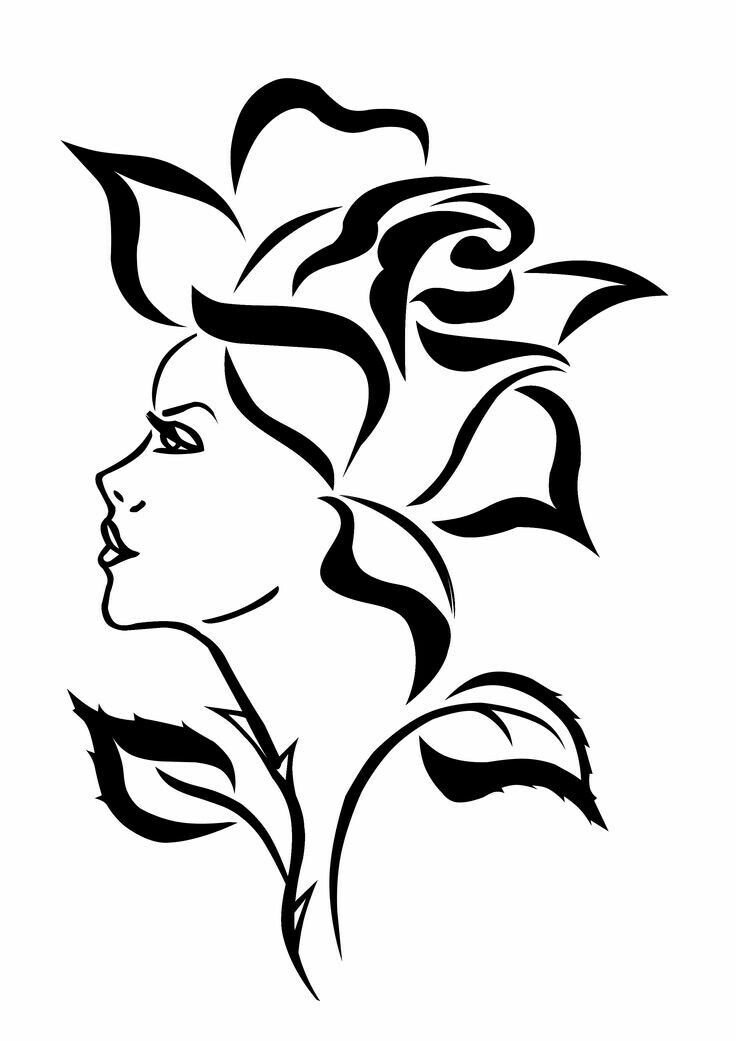 Однако поскольку прорези в этом лекале запоминаются в векторном виде, то редактировать их очень легко. Увеличив или повернув прорезь, вы увеличите или повернете цветную фигуру. Можно также добавлять к фигуре новые области или удалять их.
Однако поскольку прорези в этом лекале запоминаются в векторном виде, то редактировать их очень легко. Увеличив или повернув прорезь, вы увеличите или повернете цветную фигуру. Можно также добавлять к фигуре новые области или удалять их.
После того как на слое нарисована хотя бы одна фигура, в панели управления появляются еще четыре кнопки, с помощью которых вы можете добавлять или вычитать из фигуры новые области, а также по-разному обрабатывать места их пересечения.
Эти же режимы наложения вы можете выбирать при рисовании контура, состоящего из нескольких компонент. Они сыграют свою роль, когда данный контур будет преобразовываться в выделение или в контур фигурной обрезки для всего изображения. Выполним упражнение, чтобы на практике почувствовать, как рисовать в разных режимах, и чтобы понять, что при этом происходит.
Контур векторов скачать бесплатно графический дизайн
Контуры векторов скачать бесплатно новую коллекцию Расширенный поиск Запросить дизайн
[ Векторы ] туристический баннер автомобиль гора значок контур ( ai , eps 2. 53MB )
53MB )
All-free-download.com
[ Векторы ] натуральные листья рисуют темный классический рисованный контур ( ai , eps 1.55MB )
All-free-download.com
[ Векторы ] иконки личных вещей черный белый ретро рисованный контур ( ai , eps 3.29MB )
All-free-download.com
[ Векторы ] шаблоны логотипа петуха яркий темный плоский контур (ai, eps 1.61MB)
All-free-download.com
[ Векторы ] флоры иконки классический плоский нарисованный от руки контур ( ai , eps 2. 12MB )
12MB )
All-free-download.com
[ Векторы ] чайное искусство рисунок горшок чашки иконки контур ( ai , eps 5.41MB )
All-free-download.com
[ Векторы ] Иконки комнатных растений в горшках плоские классические нарисованные от руки контуры (ai, eps 2.84MB)
All-free-download.com
[ Векторы ] Значки тропических листьев классический нарисованный от руки контур ( ai , eps 4.15MB )
All-free-download.com
[ Векторы ] декоративные значки листьев зеленый классический нарисованный от руки контур ( ai , eps 11. 45MB )
45MB )
All-free-download.com
[ Векторы ] k алфавит образование шаблон красочные символы контур ( ai , eps 2.37MB )
All-free-download.com
[Векторы] рисунок петуха с красочным контуром (ai, eps 2.27MB)
All-free-download.com
[ Векторы ] значки овощей цветные классические нарисованные от руки контуры (ai, eps 3.57MB)
All-free-download.com
[ Векторы ] геометрия фон красочные плоские формы контур ( ai , eps 1.91MB )
All-free-download. com
com
[ Векторы ] Горшечные растения иконки винтажные нарисованные от руки контуры (ai, eps 5.98MB)
All-free-download.com
[ Векторы ] цветочные растения значки черный белый нарисованный от руки контур ( ai , eps 3.30MB )
All-free-download.com
[ Векторы ] значок тюленя животное прекрасный мультфильм нарисованный от руки контур ( ai , eps 801.34KB )
All-free-download.com
[Векторы] декоративные значки лисы милый классический нарисованный от руки контур (ai, eps 18.28MB)
All-free-download.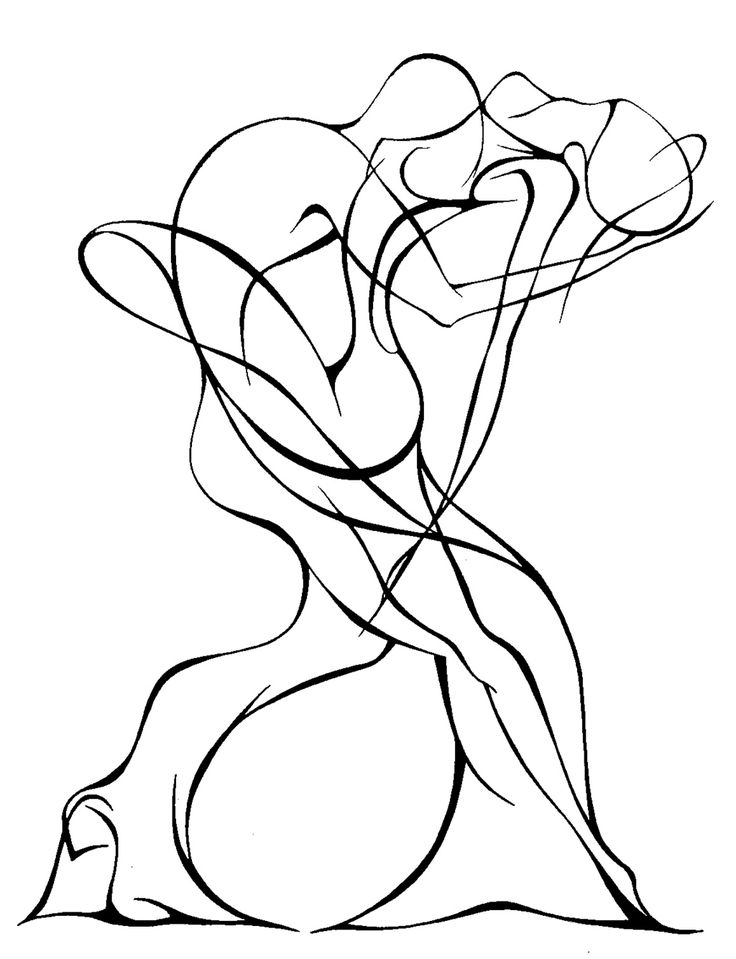 com
com
[ Векторы ] листья фон шаблон зеленый классический нарисованный от руки контур ( ai , eps 5.14MB )
All-free-download.com
[ Векторы ] значок комнатного растения в горшке плоский ретро нарисованный от руки контур ( ai , eps 1.19MB )
All-free-download.com
[ Векторы ] шаблон этикетки с лепестками нарисованный от руки классический контур ( ai , eps 1.23MB )
Все-бесплатно-download.com
[ Векторы ] подали элементы сценической этикетки ретро нарисованный от руки контур ( ai , eps 2.22MB )
All-free-download.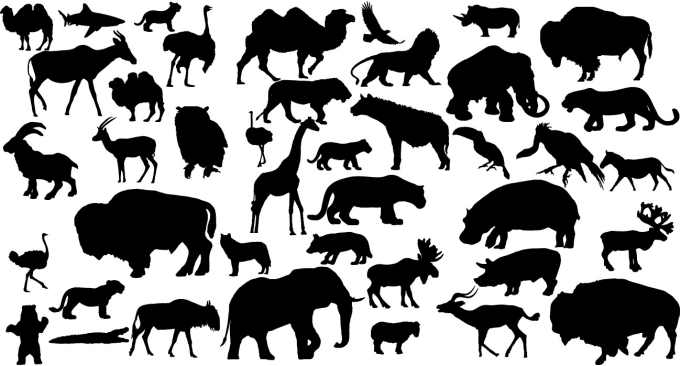 com
com
[ Векторы ] Иконки деревьев плоские ретро нарисованные от руки контуры (ai, eps 2.05MB)
All-free-download.com
[Векторы] значки акул динамический рисованный контур (ai, eps 2.82MB)
All-free-download.com
[ Векторы ] декоративные значки перьев красочный этнический декор нарисованный от руки контур ( ai , eps 2.93MB )
All-free-download.com
[Векторы] значки ботаники черно-белые нарисованные от руки контуры (ai, eps 3.25MB)
All-free-download.com
наброски банан наброски лист вектор наброски бесплатно животных наброски наброски вектор искусства футболка бесплатные транспортные средства наброски вектор наброски животных наброски автомобилей бесплатные иконки контуры рыбы векторные контуры контур вектор автомобиль
Загрузка дополнительных элементов, пожалуйста, подождите.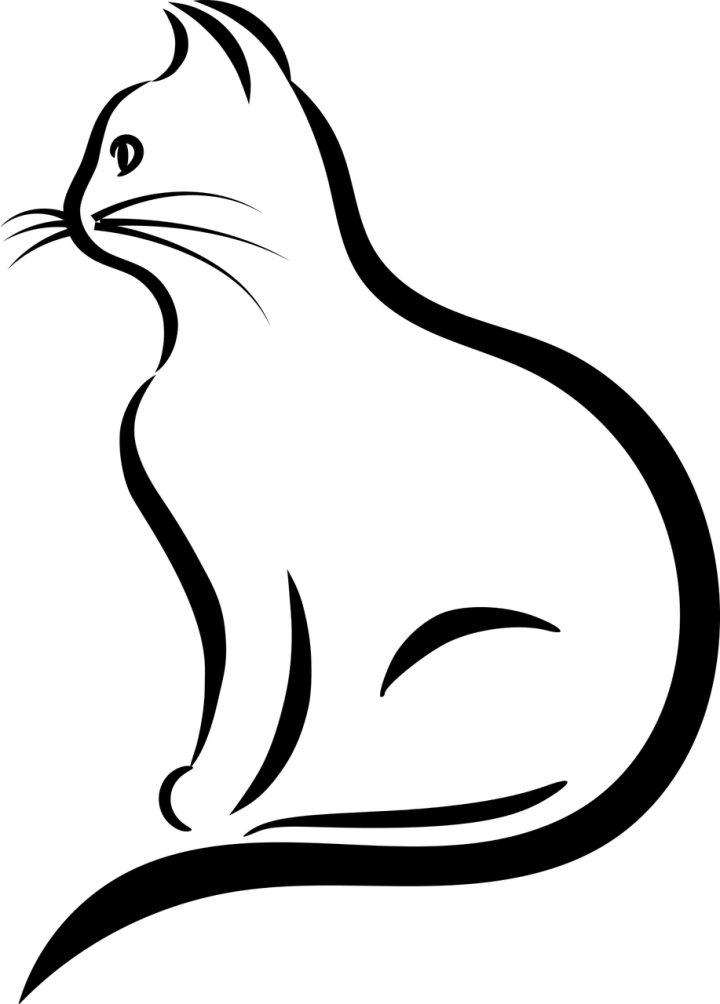 ..
..
Идет загрузка дополнительных элементов, пожалуйста, подождите…
Критерий поиска:
Тип поиска:
Совпадение с любымСовпадение со всеми
Искать в:
ВекторыИконкиФотоШрифтыШаблоны сайтовPSD
Лицензия:
Все лицензииРазрешить коммерческое использование
Результат сортировки:
Сначала лучшее совпадениеСначала новыеСначала много загрузокСначала меньше загрузок
- Дом
- Лицензии
- Срок
- Конфиденциальность
- О
- Связаться с
Контурные векторы: 5 основных причин, почему их любят компании
Контурные векторы широко используются в современном деловом мире. Будь то значки, иллюстрации или персонажи мультфильмов, предприятия используют этот художественный стиль как очень ценный актив в своих маркетинговых потребностях. Сегодня мы поговорим о почему контурные векторы являются предпочтительным стилем иллюстраций и каковы 5 основных причин, по которым компании каждый раз выбирают контурные векторы.
Будь то значки, иллюстрации или персонажи мультфильмов, предприятия используют этот художественный стиль как очень ценный актив в своих маркетинговых потребностях. Сегодня мы поговорим о почему контурные векторы являются предпочтительным стилем иллюстраций и каковы 5 основных причин, по которым компании каждый раз выбирают контурные векторы.
Вам также может быть интересно узнать больше о том, что такое векторный файл?
1. Контурные векторы
выглядят профессионально.
Существует распространенное заблуждение, что мультяшные персонажи создаются только для проектов, целевой аудиторией которых являются… дети. Это едва ли правда. Да, мультяшные персонажи невероятно хорошо влияют на детей: они милые, милые и привлекательные. Однако большинство людей упускают из виду, что герои мультфильмов точно так же влияют на взрослых .
Прежде чем вычеркнуть вымышленных нарисованных парней с картинки, подумайте дважды, потому что вы упустите все проверенные чудеса, которые мультяшные персонажи могут сделать для вашего бизнеса.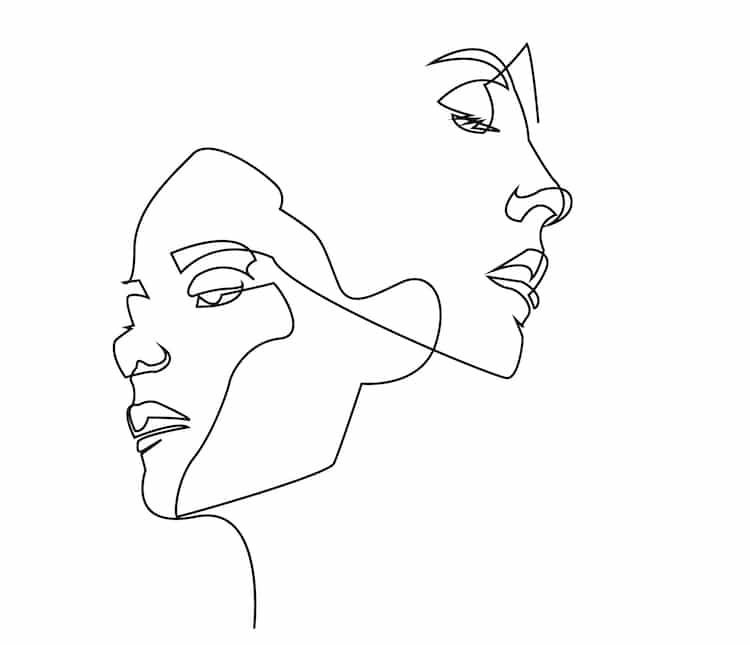 (Подробнее: Как повысить свой бизнес с помощью мультяшных персонажей.)
(Подробнее: Как повысить свой бизнес с помощью мультяшных персонажей.)
Все еще сомневаетесь, что мультяшные персонажи выглядят слишком по-детски для вашего бизнеса? Вот решение. Начните с схемы и посмотрите, как отреагирует ваша аудитория. Наброски мультяшных персонажей имеют минималистская форма, только основные детали, очень мало цветов или их отсутствие, и, кроме того, они могут представить концепцию в элегантной, профессиональной форме, которая дополняет ваше сообщение и в целом способствует вашему бизнесу.
2. Они
подходят везде.
Персонажи мультфильмов Outline имеют невероятно адаптивный дизайн . Это делает их более универсальными, чем любой другой стиль персонажа. Вы можете буквально использовать их везде!
Будь то цифровой или печатный дизайн, контурные векторы могут служить для самых разных целей. Их упрощенная иллюстративная техника делает наброски мультяшных персонажей подходящими для всех видов проектов. В отличие от сложных символов, для которых обычно требуется простой фон, чтобы они хорошо вписывались, контурные векторы противоположны сложности. Они многофункциональны и подходят к любому дизайну.
В отличие от сложных символов, для которых обычно требуется простой фон, чтобы они хорошо вписывались, контурные векторы противоположны сложности. Они многофункциональны и подходят к любому дизайну.
Еще одно преимущество: цветов не проблема . Эти символы обычно не имеют цветов или имеют один акцентирующий цвет, который можно легко изменить или удалить.
3. Они
выразительны во всех размерах.
Прежде всего, векторные контуры, включая персонажей мультфильмов, нарисованы в четких, минималистичных формах, что делает их невероятно выразительными, даже если они меньше. Цель того, чтобы не вдаваться в подробности – сделать такие мультфильмы легко различимыми. Зритель может с легкостью распознать выражение лица персонажа и то, что оно передает, даже при уменьшении масштаба . Сам рисунок не требует много времени для анализа. Вы просто видите это и получаете то, что оно «говорит» вам.
Во-вторых, большую роль играет силуэт для своей выразительности.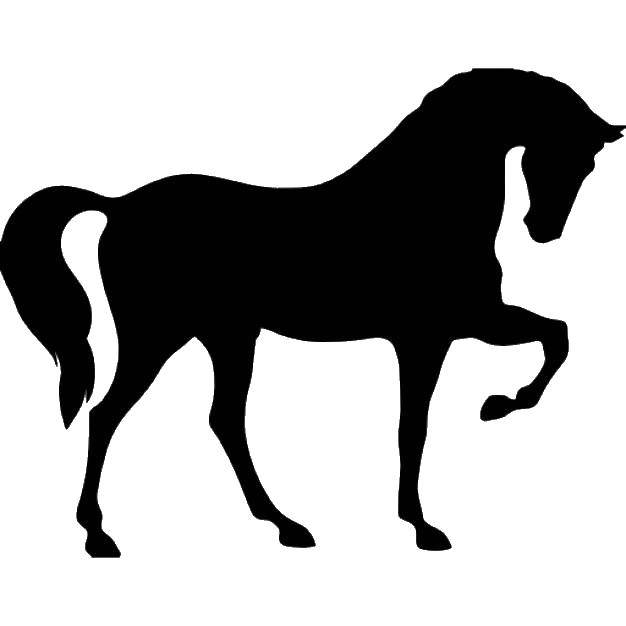 Это означает, что контуры мультяшных персонажей разработаны таким образом, что их силуэт также «говорит» и передает сообщение.
Это означает, что контуры мультяшных персонажей разработаны таким образом, что их силуэт также «говорит» и передает сообщение.
4. Контурные векторы
не привлекать к себе внимание.
Задача героев мультфильмов — помочь вам донести ваше сообщение, а не привлечь к себе внимание. В отличие от других мультяшных стилей, которые могут привлечь слишком много внимания несколькими цветами, градиентами, детализированными элементами и эффектами, контурные векторы привлекают ровно столько внимания, сколько нужно.
Контурные векторы достаточно минималистичны, чтобы элегантно дополнять ваш контент , письменный или визуальный. Все еще достаточно мощный, чтобы его заметили и обратить внимание пользователя на важное сообщение. Природа этой техники не требует много времени на обдумывание дизайна. Обычно зритель сразу понимает суть и движется дальше.
5.
легко раздвинуть границы.
Контур мультяшного персонажа легко Нарушить правила анатомии .